ヒントは主に、MacBookとiMacの世界に切り替えたユーザーを対象としています。 他のオペレーティングシステムでは、これが昔のMacユーザーの皆さんにとって良い思い出になることを願っています。 良い。
コンテンツ
- ファイルのデフォルトアプリの設定
- Mac用のデフォルトのメールアプリの設定
- デフォルトのWebブラウザの設定
-
Macでのデフォルトのダウンロードフォルダの設定
- 関連記事:
ファイルのデフォルトアプリの設定
Macでは、さまざまなプログラムを使用してファイルを開くことができます。 たとえば、MicrosoftOfficeでMicrosoftWordファイルを開いたり、Appleが提供するアプリケーションPagesを使用したりできます。 おそらく、どちらか一方を優先し、特定の種類のファイルを開くことを選択するときに、それをデフォルトのプログラムにしたい場合があります。 好みのアプリがファイルを開かない場合、それは時々迷惑になることがあります。
任意のファイルタイプに関連付けられているデフォルトのアプリを変更するには、変更するファイルのサンプルを右クリックして、[情報を見る]を選択します。 ファイルをクリックした後、Command + Iキーを同時に押してこれを行うこともできます。 たとえば、Microsoft WordをデフォルトのプログラムとしてMacですべてのドキュメントを開く場合は、Wordファイルを選択して右クリックし、次のように[情報を見る]を選択します。
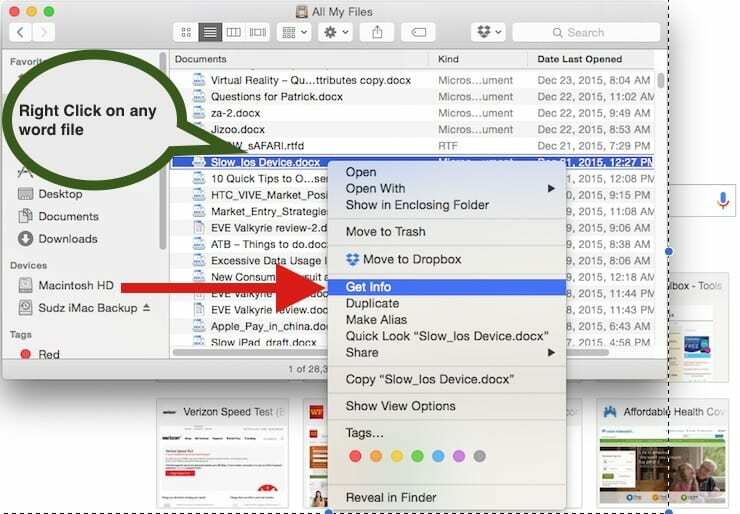
「プログラムから開く」セクションを展開し、使用するアプリケーションを選択します。 [すべて変更]ボタンをクリックして、このアプリをMac上のそのタイプのすべてのファイルのデフォルトとして設定すると、完了です。 次にdocxファイルをクリックすると、MacはWordのみを使用してファイルを開きます。
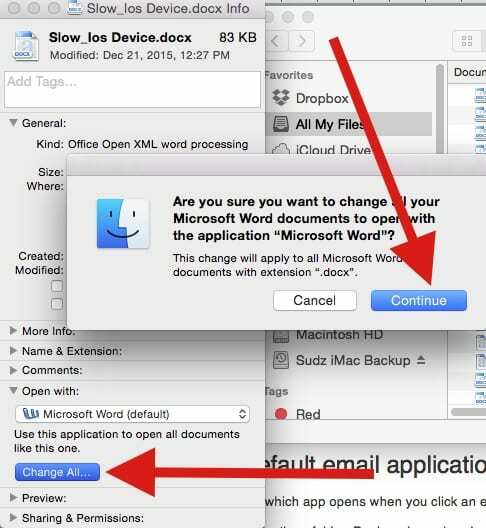
Mac用のデフォルトのメールアプリの設定
私が知っているほとんどの人は、通常、MacBookでデフォルトのメールアプリを使用しています。 ただし、デフォルトのメールアプリが好みに合わない場合は、他の方法も利用できます。 デフォルトの電子メールリーダーを割り当てるには、以下の手順に従ってください。
- アプリケーションフォルダ、Dock、またはLaunchpadからメールを開きます。
- [メール]メニューから、[設定]を選択します。
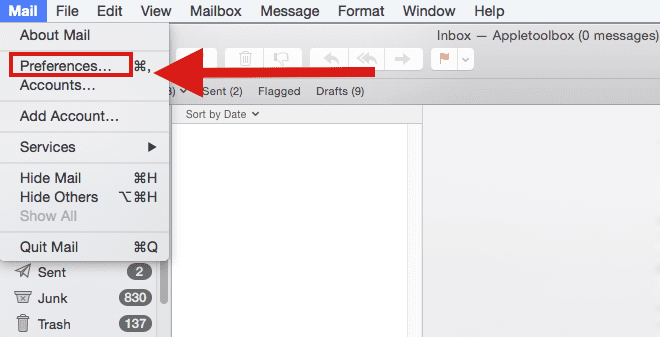
- [一般]ボタンをクリックします。
- 「デフォルトの電子メールリーダー」ポップアップメニューから、目的のデフォルトの電子メールアプリケーションを選択します。
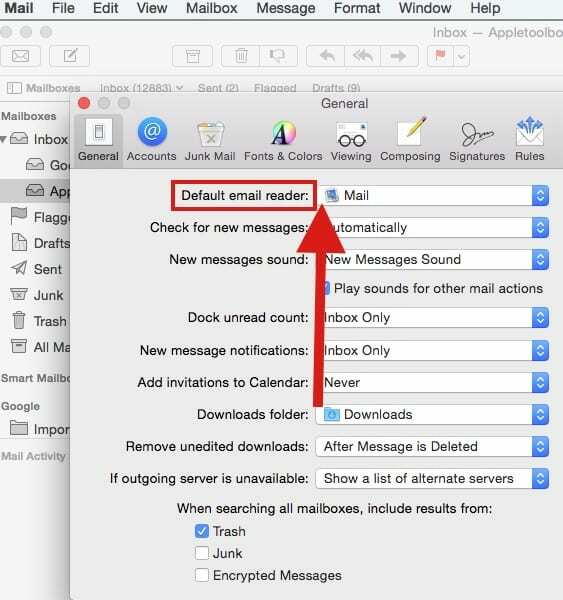
メール設定で調べることができる興味深い設定がたくさんあります。 ですから、あなたがこれをしている間、それらも自由に調べてください。
デフォルトのWebブラウザの設定
ほとんどの人は、Macで利用できるデフォルトのSafariアプリを日常のブラウジングに使用する傾向があります。 メールやその他のドキュメントのWebサイトのリンクをクリックすると、デフォルトでSafariがWebページを開きます。 Safariに問題があり、別のブラウザを使用したい場合は、サファリを修正する方法がわかるまで、デフォルトとして設定することを選択できます。
これらの手順を使用して、Webサイトのリンクをクリックしたときに開くアプリを選択します。
OS El Capitan / OS XYosemite
- Appleメニューから「システム環境設定」を選択し、「一般」をクリックします。
- 「デフォルトのWebブラウザ」ポップアップメニューをクリックして、SafariなどのWebブラウザを選択します。
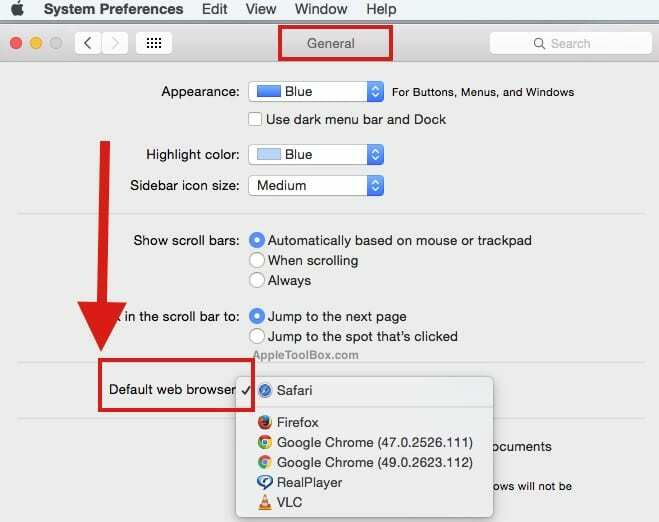
Macでのデフォルトのダウンロードフォルダの設定
ここに非常に小さなヒントがあります。 Safariを使用してネットからファイルをダウンロードすると、ダウンロードしたすべてのファイルがデフォルトのフォルダーに保存されます。 多くのユーザーは、これらのファイルの検索と検索に課題を抱えています。 さらに、これらのファイルを時間の経過とともに削除することを忘れ、ダウンロードフォルダがどんどん大きくなっていきます。 これは時々迷惑になることがあります。
すべてのファイルを選択したデフォルトのフォルダにダウンロードすることを選択できます。このフォルダでは、ファイルを簡単に検索して、好みに応じて管理できます。 デフォルトのダウンロードフォルダを設定するには、Safariアプリを開きます。 [Safari]> [Safariの設定]> [全般]タブをクリックします。 この次の画面でフォルダを設定して、デフォルトの「ダウンロード」の代わりに独自のフォルダを選択できます。
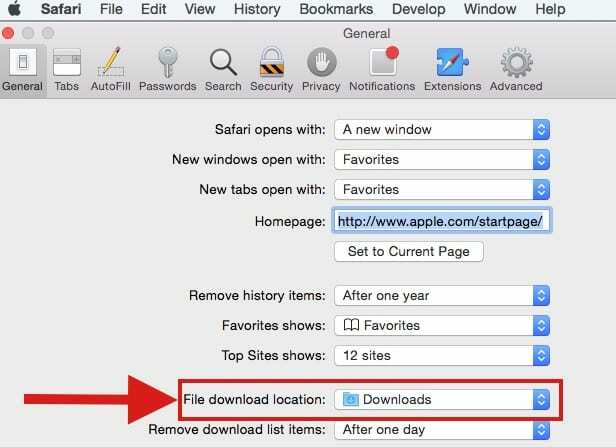
Macでデフォルトを設定する際のいくつかのヒントの復習として投稿を見つけていただければ幸いです。 以下のコメントやヒントをお友達と共有してください。

AppleにA / UXが早くから登場して以来、テクノロジーに夢中になっているSudz(SK)は、AppleToolBoxの編集方向を担当しています。 彼はカリフォルニア州ロサンゼルスを拠点としています。
Sudzは、macOSのすべてをカバーすることを専門としており、長年にわたって数十のOSXおよびmacOSの開発をレビューしてきました。
以前の生活では、Sudzは、フォーチュン100企業のテクノロジーとビジネス変革の目標を支援するために働いていました。